Penyebab Umum Kenapa Keyboard Laptop Tidak Bisa Mengetik dan Cara Mengatasinya
Sering kali kita mengalami kejadian yang cukup menyebalkan, yaitu saat sedang bekerja atau bermain, tiba-tiba keyboard laptop kita tidak berfungsi. Rasanya seperti dunia berhenti berputar, kan? 😅 Tapi tenang, masalah kenapa keyboard laptop tidak bisa mengetik ini cukup umum dan bisa diatasi dengan beberapa langkah mudah.
Jadi, kalau kamu sedang bingung kenapa laptop kamu nggak bisa mengetik, kamu berada di tempat yang tepat. Artikel ini akan menjelaskan beberapa penyebab umum dan cara mudah mengatasinya. Yuk, simak!
1. Masalah dengan Koneksi atau Driver Keyboard
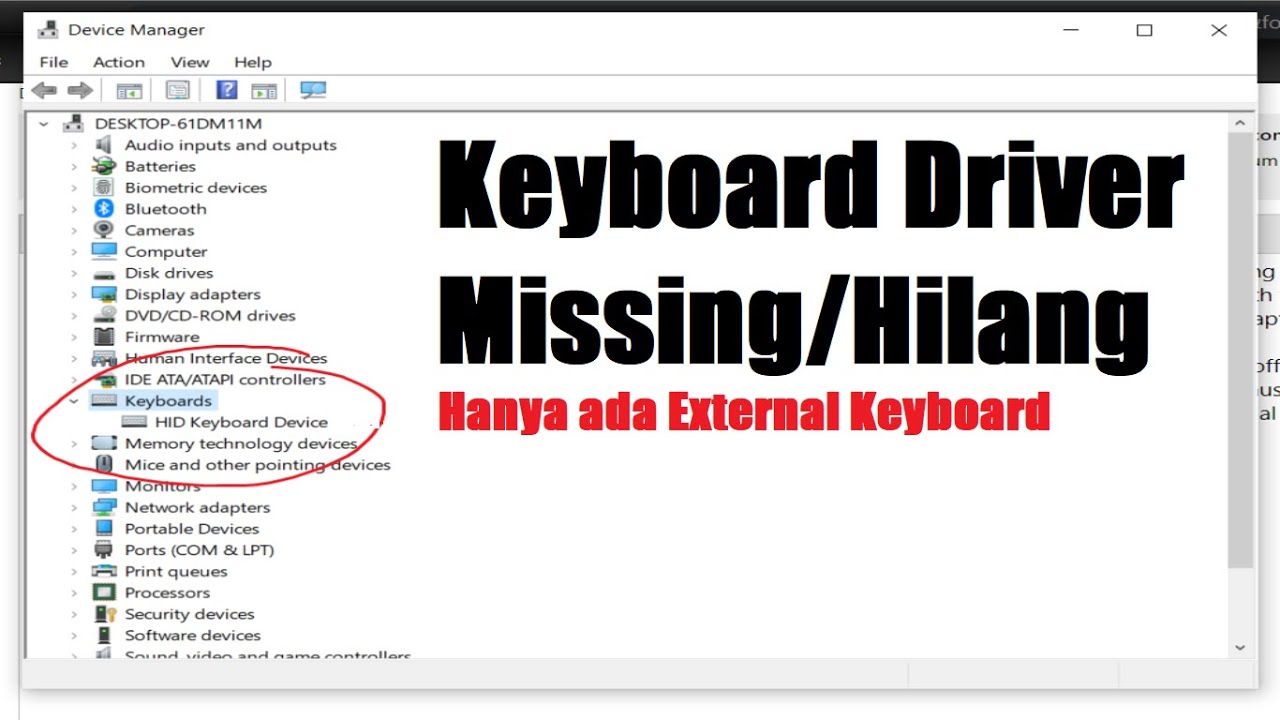
Salah satu alasan utama kenapa keyboard laptop tidak bisa mengetik adalah masalah dengan driver keyboard yang rusak atau tidak terpasang dengan benar. Driver adalah perangkat lunak yang menghubungkan hardware (seperti keyboard) dengan sistem operasi laptop. Jika driver ini bermasalah, keyboard bisa berhenti berfungsi.
Cara Mengatasi:
- Periksa Device Manager: Buka Device Manager (caranya, klik kanan pada menu Start dan pilih Device Manager), lalu cari “Keyboards” dan pastikan tidak ada tanda seru kuning yang menunjukkan masalah.
- Update Driver: Klik kanan pada keyboard yang terdaftar, pilih “Update Driver,” dan ikuti instruksi untuk memperbarui driver.
- Reinstall Driver: Jika update tidak membantu, kamu bisa coba menghapus dan menginstal ulang driver keyboard.
2. Mode Tablet atau Num Lock Aktif

Laptop modern sering memiliki berbagai mode seperti tablet mode yang bisa membuat keyboard tidak berfungsi. Selain itu, terkadang tombol seperti Num Lock atau Caps Lock yang aktif juga bisa menyebabkan keyboard tidak bekerja seperti yang diinginkan.
Cara Mengatasi:
- Matikan Mode Tablet: Jika laptop kamu mendukung mode tablet, pastikan kamu keluar dari mode ini. Cek di bagian Action Center dan matikan jika mode tablet aktif.
- Periksa Num Lock dan Caps Lock: Pastikan tombol Num Lock dan Caps Lock tidak aktif. Coba matikan keduanya untuk memastikan keyboard berfungsi dengan baik.
3. Keyboard Terkunci karena Tombol ‘Fn’ Tertekan

Di beberapa laptop, ada tombol khusus bernama Fn yang bisa mengaktifkan fitur tertentu seperti pengaturan suara, kecerahan, dan bahkan menonaktifkan keyboard. Jika tombol Fn secara tidak sengaja tertekan, keyboard bisa jadi tidak berfungsi.
Cara Mengatasi:
- Periksa Tombol Fn: Coba tekan tombol Fn bersamaan dengan tombol lain seperti F1 hingga F12. Beberapa laptop punya kombinasi tombol Fn untuk mengaktifkan atau menonaktifkan keyboard.
